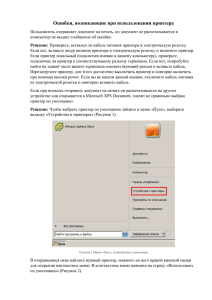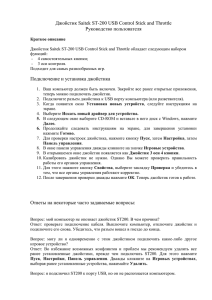Краткое руководство пользователя Designer PRO 250
advertisement
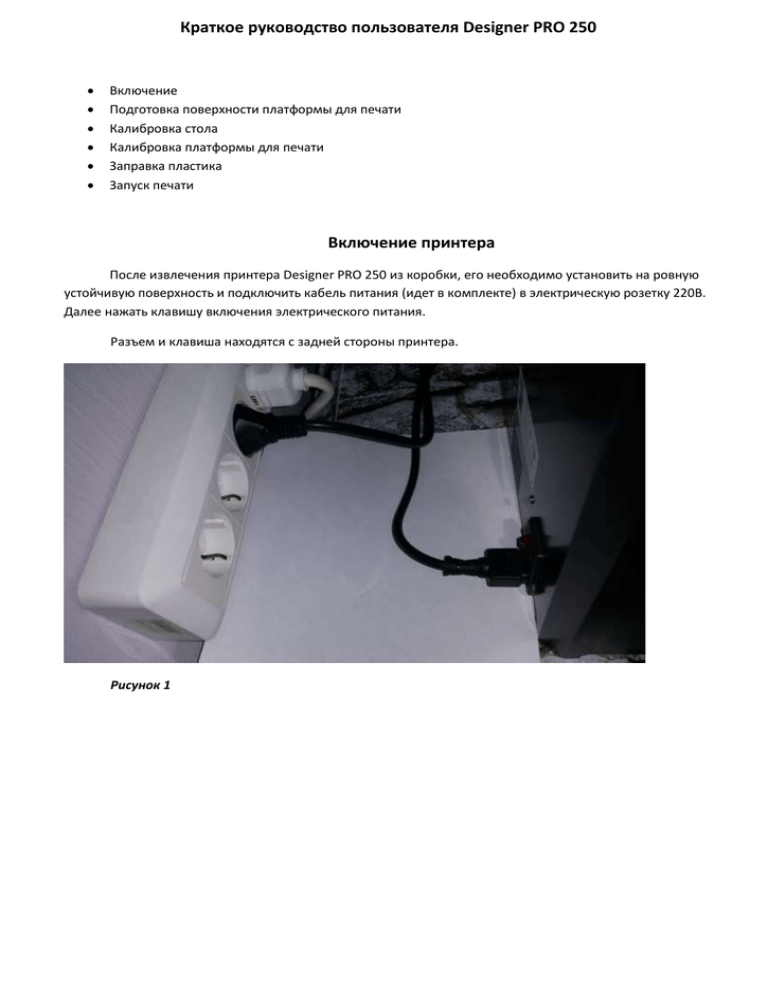
Краткое руководство пользователя Designer PRO 250 Включение Подготовка поверхности платформы для печати Калибровка стола Калибровка платформы для печати Заправка пластика Запуск печати Включение принтера После извлечения принтера Designer PRO 250 из коробки, его необходимо установить на ровную устойчивую поверхность и подключить кабель питания (идет в комплекте) в электрическую розетку 220В. Далее нажать клавишу включения электрического питания. Разъем и клавиша находятся с задней стороны принтера. Рисунок 1 Подготовка поверхности платформы для печати В комплекте с принтером Designer PRO 250 поставляется средство для увеличения адгезии в виде аэрозоля. Рисунок 2 Мы рекомендуем использовать аэрозоль с любыми материалами и при любых температурах платформы для печати. Для качественного результата работы принтера, необходимо наносить аэрозоль перед каждой печатью. ВНИМАНИЕ! Нанесение аэрозоля на стекло платформы для печати необходимо производить вдалеке от источников открытого огня и в проветриваемом помещении! Для нанесения аэрозоля снимите стекло с платформы для печати и установите стекло на твердую горизонтальную поверхность. Убедитесь, что поверхность, на которую будет наноситься средство повышения адгезии, чистая (без пыли, остатков пластика, жирных пятен). В случае если поверхность требует очистки, произведите ее при помощи текстильной салфетки (в комплект поставки не входит). Для удаления жирных пятен можно применить обезжиривающие вещества (в комплект поставки не входят). Непосредственно перед нанесением, убедитесь, что стекло сухое и чистое. Снимите крышку с аэрозольного баллона и направьте отверстие распылительного колпачка аэрозольного баллона на стекло, держа его на расстоянии 30 см от стекла. Нажмите на распылительный колпачок и нанесите тонкий слой средства на стекло, следя за равномерностью покрытия. Следите за тем, чтобы не появлялись потеки. После того как поверхность стекла будет равномерно покрыта средством, необходимо дождаться высыхания поверхности. Стекло подготовлено к печати. Установите стекло в принтер. Калибровка платформы для печати Перед началом работы на 3D принтере необходимо удостовериться, что платформа для печати откалибрована. Это важно для того, чтобы построение модели происходило равномерно и качественно. Designer PRO 250 оснащен автоматическим механизмом калибровки. Процесс калибровки, после прогрева, занимает несколько секунд. Убедитесь, что ваш принтер подключен к сети и готов к работе. В меню принтера выберете пункт «Сервис». Рисунок 3 Нажмите на Джойстик управления. Вращая Джойстик, выберете пункт «Настройка стола» и нажмите на Джойстик управления. Принтер начнет подготовку к калибровке. Платформа для печати будет нагреваться до 50 градусов. После прогрева стола автоматически начнется, прогрев сопел до 230 градусов. ОСТОРОЖНО! Во избежание ожогов избегайте прикосновения к нагретым поверхностям. После прогрева сопел печатающая головка переместится в точку 1 и произойдет автоматический замер расстояния между печатающей головкой и платформой для печати. В меню принтера появится сообщение: «Открутите средний фиксатор и нажмите на кнопку». Рисунок 4 Рисунок 5 ВНИМАНИЕ! Средний фиксатор необходимо только немного ослабить, но не выкручивать (см. Рисунок 5). Проконтролировать момент, когда винт ослаблен можно по небольшому движению дальнего края печатающей платформы вверх. Принтер произведет еще один замер и на информационном дисплее появится сообщение «Закрутите средний фиксатор, открутите левый фиксатор и нажмите на кнопку». Рисунок 6 Необходимо закрутить центральный фиксатор с небольшим усилием и откинуть «флажок» левого фиксатора. После чего нажать на Джойстик управления. Принтер переместит печатающую головку в точку 2 и произведет замер. На информационном дисплее появится сообщение «Закрутите левый фиксатор, открутите правый фиксатор и нажмите на кнопку». Рисунок 7 Необходимо закрыть левый фиксатор и открыть правый фиксатор. После того как будет открыт правый фиксатор нажмите на Джойстик управления. Принтер переместит печатающую головку в точку 3 и произведет замер. На информационном дисплее появится сообщение «Закрутите правый фиксатор и нажмите на кнопку». Рисунок 8 Необходимо закрыть правый фиксатор и нажать на Джойстик управления. Калибровка платформы для печати завершена. Заправка пластика В комплект поставки Designer PRO 250 входят две катушки пластика. Перед началом работы необходимо установить их в 3D принтер. Для этого в меню принтера необходимо выбрать пункт «Сервис», нажать на Джойстик и после этого выбрать пункт «Заправить пластик» и снова нажать на джойстик управления. Рисунок 9 Появится меню выбора (см. Рисунок 10). Рисунок 10 Необходимо выбрать пункт «Сопло 1+2». Произойдёт нагрев сопла до температуры 230 градусов. Рисунок 11 После прогрева сопел появится надпись: «После заправки нажмите на кнопку» (см. Рисунок 12). Рисунок 12 Необходимо установить катушки пластика в принтер (сначала левую, потом правую). Свободный конец пластиковой нити необходимо заправить в трубку так, как показано на рисунке 13: Рисунок 13 Пластиковую нить провести через трубку до появления нити из второго конца трубки, после чего установить конец пластиковой нити в печатающую головку (левое отверстие для сопла 1). Рисунок 14 Далее с легким усилием протолкнуть пластиковую нить в печатающую головку до тех пор, пока механизм подачи не захватит пластиковую нить. После этого необходимо проконтролировать, чтобы расплавленный пластик свободно выходил из сопла и нажать на Джойстик. Рисунок 15 Данную последовательность действий повторить для второй катушки пластика. Рисунок 16 После того как второй материал будет заправлен, и из второго сопла будет свободно выходить расплавленный пластик, необходимо нажать на Джойстик. Пластик заправлен. Запуск печати После заправки пластика и проведения калибровки платформы, можно приступить к печати. В меню принтера необходимо выбрать пункт «SD-карта» и нажать на Джойстик Рисунок 17 Следующим шагом необходимо выбрать пункт меню «Выбор файла» и нажать на Джойстик. Рисунок 18 После этого на экране появится список файлов уже подготовленных для печати. Вращая джойстик необходимо выбрать тот файл, который Вы планируете распечатать. Рисунок 19 После выбора необходимого файла нажмите на Джойстик управления, и принтер приступит к выполнению задания. Закройте крышку принтера и наблюдайте за печатью. После того, как печать будет окончена, принтер отведет печатающую головку на исходную позицию и опустит платформу для печати, чтобы Вы смогли снять распечатанную модель.